В настоящее время подключение компьютера к телевизору с помощью HDMI является одним из самых популярных способов передачи аудио и видео сигнала. Однако, в некоторых случаях пользователи могут столкнуться с проблемой, когда подключение просто не работает. Почему это происходит и какие причины могут быть виноваты? В этой статье мы рассмотрим возможные причины и предложим решения.
Один из наиболее распространенных факторов, приводящих к неработающему подключению HDMI, - неправильная настройка аудио и видео на компьютере и телевизоре. Для того чтобы HDMI работал без проблем, необходимо убедиться, что вы выбрали правильные опции в настройках обоих устройств. Убедитесь, что на вашем компьютере и телевизоре выбран HDMI в качестве входного и выходного устройства и что звук и видео переключены на HDMI.
Еще одной потенциальной проблемой может быть некорректное подключение кабеля HDMI. Во-первых, убедитесь, что кабель правильно вставлен в порты HDMI на обоих устройствах. Затем проверьте, что кабель не поврежден и не оборван. Иногда, даже если кабель физически цел, некачественный кабель или несовместимость между кабелем и устройством может привести к отсутствию сигнала. В этом случае попробуйте заменить кабель.
Неисправность порта HDMI на компьютере или телевизоре также может быть причиной проблемы. Если ни одно из вышеупомянутых решений не сработало, попробуйте подключить другое устройство к тому же порту HDMI, чтобы узнать, работает ли он вообще. Если порт не работает, вам может потребоваться ремонт устройства. Если другое устройство работает в порту, значит проблема скорее всего в самом компьютере или телевизоре.
Не работающее подключение HDMI может быть причиной множества факторов, включая настройки, кабели и проблемы с портами. Проверьте все возможные причины и попробуйте предложенные решения, прежде чем обращаться за помощью специалистов. В большинстве случаев, проблему можно решить самостоятельно без необходимости покупки нового оборудования.
Неполадка с подключением HDMI

При подключении компьютера к телевизору через HDMI возможны различные проблемы, в результате которых подключение может не работать правильно. Рассмотрим основные возможные причины и способы их устранения.
1. Неправильное подключение кабеля HDMI. Первым делом убедитесь, что кабель HDMI подключен к компьютеру и телевизору правильно, к соответствующим портам. Проверьте, что кабель полностью вставлен в порты и присоединен к каждому устройству надежно.
3. Проблема с драйверами. Убедитесь, что на вашем компьютере установлены и обновлены драйверы для графической карты. Для этого откройте Диспетчер устройств и проверьте наличие проблемных драйверов. Если таковые имеются, обновите их или переустановите.
4. Несовместимость устройств. Проверьте, поддерживают ли ваш компьютер и телевизор стандарт HDMI и совместимы ли они друг с другом. Возможно, вам потребуется необходимый переходник или адаптер, чтобы решить эту проблему.
5. Поврежденный кабель HDMI или порт. Проверьте сам кабель HDMI и порты на наличие повреждений. Если обнаружатся физические повреждения, замените кабель или обратитесь к специалисту для ремонта порта.
6. Проблемы с оборудованием. В некоторых случаях, если все другие способы не помогают, проблема может быть связана с неполадками в самом компьютере или телевизоре. В таком случае рекомендуется обратиться к специалисту для диагностики и ремонта.
Помните, что каждая ситуация может иметь свои особенности, и инструкции могут отличаться в зависимости от конкретных моделей устройств. Если вы не можете решить проблему самостоятельно, лучше обратиться к профессионалам или посмотреть руководство пользователя для конкретных инструкций.
Неправильная настройка разрешения экрана
Возможное решение этой проблемы - изменение разрешения экрана на компьютере или настройка разрешения телевизора, чтобы оно соответствовало возможностям обоих устройств. Для этого вам понадобится знать наиболее подходящее разрешение для вашего телевизора. Обычно это указано в инструкции по эксплуатации устройства или на его официальном веб-сайте.
Чтобы изменить разрешение экрана на компьютере, вам нужно открыть настройки дисплея. В Windows это можно сделать, нажав правую кнопку мыши на рабочем столе и выбрав "Разрешение экрана". В macOS вы найдете это в "Системные настройки" - "Дисплей". Здесь вы сможете выбрать подходящее разрешение и применить изменения.
Некорректный выбор входа на телевизоре
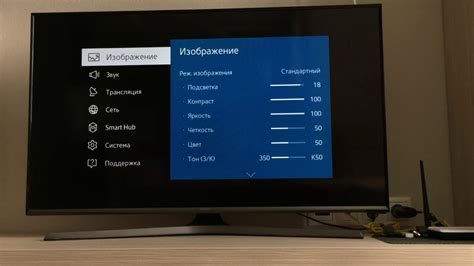
Если подключение HDMI не работает, одной из возможных причин может быть некорректный выбор входа на телевизоре. Во многих современных телевизорах есть несколько различных портов HDMI, каждый из которых имеет свой уникальный номер входа. Если компьютер подключен к телевизору через определенный порт HDMI, а телевизор отображает изображение с другого входа, то ни сигнал, ни звук с компьютера не будут передаваться на телевизор.
Чтобы исправить эту проблему, следует активировать на телевизоре правильный вход HDMI, соответствующий порту, к которому подключен компьютер. Обычно это можно сделать с помощью пульта дистанционного управления или путем нажатия кнопок на самом телевизоре. Инструкции по выбору входа HDMI обычно указаны в руководстве пользователя или на официальном веб-сайте производителя.
- Включите телевизор и переключитесь на соответствующий вход HDMI.
- Если на пульте дистанционного управления есть кнопка "Источник", нажмите ее и выберите нужный HDMI-порт.
- Если такой кнопки нет, найдите на пульте кнопки, обозначенные как "Инпут", "Вход" или "Source". Нажимайте эти кнопки поочередно до тех пор, пока на экране появится изображение с компьютера.
Если после выполнения этих действий подключение HDMI по-прежнему не работает, можно попробовать переподключить кабели или проверить их на наличие повреждений. Также стоит убедиться, что HDMI-выход на компьютере и HDMI-вход на телевизоре функционируют корректно.
Поврежденный HDMI-кабель
Одним из основных причин, почему не работает подключение HDMI от компьютера к телевизору, может быть повреждение HDMI-кабеля. Это весьма распространенная проблема, которая может возникнуть из-за различных факторов.
Если кабель был неаккуратно использован или механически поврежден, то сигнал HDMI может быть искажен или вовсе не передаваться. Важно проверить кабель на наличие видимых повреждений, таких как трещины, перебитые контакты или изогнутые коннекторы.
Кроме того, неисправность может возникнуть из-за несовместимости кабеля с портом HDMI на компьютере или телевизоре. Некоторые кабели могут иметь неправильное количество контактов или не поддерживать необходимые стандарты HDMI, что может привести к проблемам с подключением.
Если вы обнаружили повреждение HDMI-кабеля, рекомендуется заменить его новым. При выборе кабеля следует обратить внимание на его качество и соответствие стандартам HDMI. Также рекомендуется приобрести кабель достаточной длины для комфортного подключения.
Используйте качественный HDMI-кабель, чтобы устранить проблемы с подключением и наслаждаться высококачественным изображением и звуком на вашем телевизоре.
| Причина | Решение |
|---|---|
| Поврежденный HDMI-кабель | Замените кабель на новый и убедитесь, что он соответствует стандартам HDMI |
Проблемы с графической картой

Одной из возможных причин неработающего подключения HDMI от компьютера к телевизору может быть проблема с графической картой. Вот несколько потенциальных проблем и их решений:
| Проблема | Решение |
|---|---|
| Устаревшие драйверы графической карты | Проверьте, установлены ли последние драйверы для вашей графической карты. Если нет, загрузите и установите их с сайта производителя графической карты. |
| Неправильные настройки разрешения экрана | Убедитесь, что разрешение экрана настроено правильно. Правой кнопкой мыши щелкните на рабочем столе, выберите "Разрешение экрана" и установите соответствующее разрешение для вашего телевизора. |
| Неактивированный вход HDMI | Проверьте настройки входов на вашем телевизоре. Убедитесь, что нужный вход HDMI активирован и выбран для подключения. |
| Поврежденный HDMI-кабель или порт | Проверьте кабель HDMI на наличие повреждений и убедитесь, что он хорошо подключен как к компьютеру, так и к телевизору. Если возможно, попробуйте использовать другой порт HDMI на телевизоре или другой HDMI-кабель для исключения этих проблем. |
| Неисправность графической карты | Если все вышеперечисленные решения не помогли, возможно, у вас есть проблема с графической картой. В таком случае, рекомендуется обратиться в сервисный центр для диагностики и ремонта. |
Использование HDMI-подключения для передачи сигнала с компьютера на телевизор может быть очень удобным, но если возникают проблемы, важно учесть возможные причины и найти соответствующее решение. Проверьте графическую карту и проведите необходимые действия, чтобы настроить подключение HDMI и наслаждаться просмотром контента на большом экране телевизора.
Отсутствие обновленного драйвера HDMI
Чтобы проверить обновления для драйвера HDMI, следуйте инструкциям:
- Нажмите кнопку "Пуск" на панели задач и выберите "Управление компьютером".
- Разверните раздел "Устройства и расширения" и выберите "Диспетчер устройств".
- Раскройте раздел "Адаптеры экрана" и найдите устройство HDMI.
- Щелкните правой кнопкой мыши по устройству HDMI и выберите "Обновить драйвер".
- Выберите "Автоматический поиск обновленного драйвера" и дождитесь завершения процесса.
Если драйвер HDMI был устаревшим, система автоматически загрузит и установит последнюю версию. После завершения процесса обновления попробуйте подключить компьютер к телевизору через HDMI-кабель и проверить, работает ли подключение.
Если проблема не решена, или драйвер HDMI уже был обновлен, то проблема может быть вызвана другими факторами, такими как неполадка в кабеле HDMI, несовместимость между компьютером и телевизором или неправильные настройки аудио-видео выхода на компьютере и телевизоре.
Для более точной диагностики и решения проблемы, рекомендуется обратиться к специалистам или изучить руководства по работе с конкретными моделями компьютера и телевизора.
Включен режим "расширенного рабочего стола"
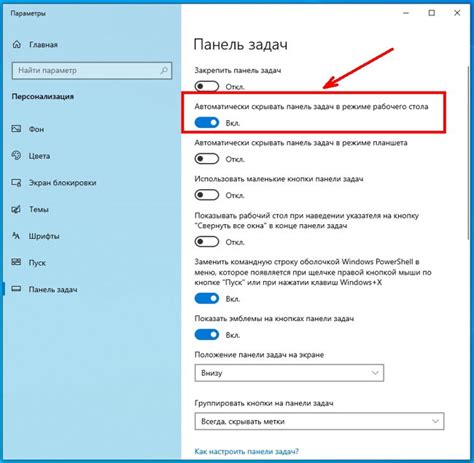
Если подключение HDMI от компьютера к телевизору не работает, одной из возможных причин может быть включенный режим "расширенного рабочего стола". В этом случае экран компьютера расширяется на телевизор, и он может отображать только часть изображения или не отображать его вообще.
Чтобы решить эту проблему, вам необходимо вернуться к режиму "копирования" экрана компьютера на телевизор. Для этого выполните следующие действия:
- Нажмите правой кнопкой мыши на свободной области рабочего стола компьютера.
- В контекстном меню выберите пункт "Разрешение экрана".
- В окне "Настройка экрана" найдите выпадающий список "Множество независимых экранов" и выберите "Дублировать эти экраны" или "Клонировать" (название может отличаться в зависимости от версии операционной системы).
- Нажмите кнопку "Применить", а затем "ОК".
После выполнения этих шагов подключение HDMI от компьютера к телевизору должно начать работать в обычном режиме.
Недостаточная мощность видеокарты
Проблема:
Если HDMI-соединение не работает между компьютером и телевизором, одной из возможных причин может быть недостаточная мощность видеокарты компьютера.
Решение:
1. Проверьте, соответствует ли мощность вашей видеокарты требованиям HDMI подключения. Некоторые старые или слабые видеокарты могут быть несовместимы с HDMI-стандартом.
2. Если ваша видеокарта не соответствует требованиям HDMI, вам может понадобиться приобрести более мощную видеокарту или использовать другой тип подключения, такой как VGA или DVI.
3. Если ваша видеокарта достаточно мощная, но HDMI все равно не работает, попробуйте обновить драйверы для видеокарты. Иногда недостаточная мощность видеокарты может быть вызвана устаревшими или поврежденными драйверами.
4. Проверьте корректность подключения HDMI-кабеля и порта на компьютере и телевизоре. Переподключите кабель или попробуйте другой порт HDMI.
5. Если проблема все еще не решена, попробуйте подключить компьютер к другому телевизору или использовать другой HDMI-кабель для проверки, работает ли HDMI-выход на вашем компьютере.
Конфликт между устройствами
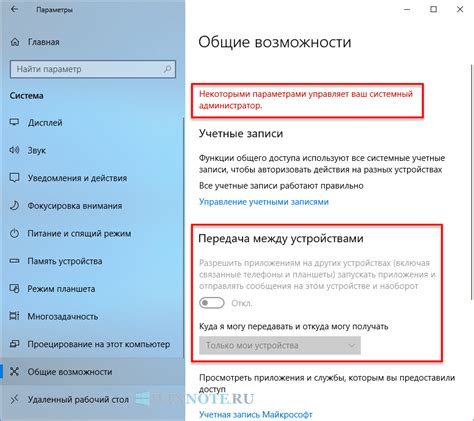
Одной из возможных причин, по которой не работает подключение HDMI от компьютера к телевизору, может быть конфликт между устройствами.
Конфликт может возникнуть, например, из-за использования несовместимых разрешений экрана. Если компьютер и телевизор имеют разные разрешения, могут возникнуть проблемы с передачей сигнала через HDMI. Чтобы исправить ситуацию, вы можете попробовать изменить разрешение экрана на компьютере или телевизоре, чтобы они совпадали. Для этого откройте настройки дисплея на компьютере и телевизоре и выберите одно и то же разрешение.
Также важно убедиться, что компьютер и телевизор подключены к правильным портам HDMI. Иногда компьютер может иметь несколько портов HDMI, и если вы подключили к неправильному порту, то сигнал не будет передаваться. Проверьте, к какому порту HDMI подключен телевизор, и убедитесь, что компьютер подключен к этому порту.
Еще одним возможным конфликтом может быть наличие другого устройства, которое использует тот же HDMI-порт на телевизоре. Например, если телевизор подключен к HDMI-порту 1, а другое устройство, например, спутниковый ресивер, подключено к HDMI-порту 2, то сигнал с компьютера не будет передаваться. Проверьте, нет ли других устройств, подключенных к тому же HDMI-порту на телевизоре, и отключите их при необходимости.
Если вы уверены, что конфликт между устройствами является причиной проблемы, попробуйте отключить все другие устройства, подключенные к телевизору по HDMI, и оставить только компьютер. После этого проверьте, работает ли подключение. Если проблема решена, попробуйте подключить другие устройства по одному, чтобы выяснить, какое из них вызывает конфликт.
Примечание: Перед выполнением любых действий, связанных с подключением и настройкой HDMI, рекомендуется ознакомиться с инструкциями компьютера и телевизора, а также проконсультироваться с производителем обоих устройств.




